Quando la videoconferenza è diventata la norma durante la pandemia, ci siamo resi conto tutti di un problema di base con le webcam: anche quando guardi l’immagine dell’altra persona sullo schermo, la webcam che registra effettivamente dove stai guardando è da qualche parte altrimenti, rendendo difficile mantenere il contatto visivo. Su Mac, la webcam si trova sempre sopra il display, quindi quando guardi l’altra persona, di solito ti vedono guardare in basso. E se non centri la finestra del video, puoi anche sembrare che guardi di lato. In questo esempio, ho inserito la finestra del video nell’angolo in basso a destra dello schermo del mio iMac. Pessima idea.
Esempio di videocamera FaceTime HD di iMac che mostra il contatto visivo guardando la parte in basso a destra dello schermo
La soluzione migliore è ridurre l’anteprima dell’altra persona e posizionarla nella parte superiore dello schermo, proprio sotto il webcam. In questo modo, quando guardi il viso dell’altra persona, sembrerà che tu stia guardando proprio lei. Puoi aiutarti a ricordarti di farlo scrivendo”Guardami!”su una nota adesiva e attaccandola alla parte superiore del display, appena sopra la webcam. (Ti consiglio anche di nascondere la tua anteprima se sei un narcisista accidentale come me e non puoi evitare di guardarti.)
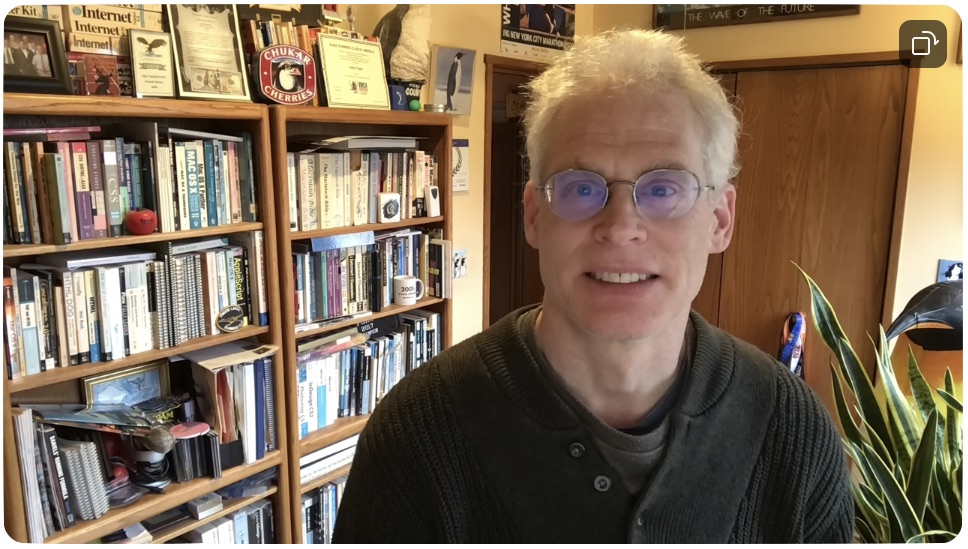 Esempio di videocamera FaceTime HD di iMac che mostra il contatto visivo quando si guarda la parte superiore centrale dello schermo
Esempio di videocamera FaceTime HD di iMac che mostra il contatto visivo quando si guarda la parte superiore centrale dello schermo
“Sicuramente c’è un soluzione tecnologicamente avanzata a questo imbarazzo digitale”, stai pensando. Le soluzioni di apprendimento automatico possono regolare artificialmente i tuoi bulbi oculari, almeno oltre il Mac. Sull’iPhone, puoi attivare il contatto visivo per le chiamate FaceTime (Impostazioni > FaceTime > Contatto visivo), ma funziona solo su iPhone XS o versioni successive, con iOS 14 o versioni successive e solo quando utilizzi FaceTime. Può anche essere… un po’inquietante. Per i PC Windows con schede grafiche Nvidia, l’app Nvidia Broadcast ha un Eye Funzione di contatto che un editor di video utilizzava in modo snervante per creare i personaggi dei film ti fissano durante le loro scene.
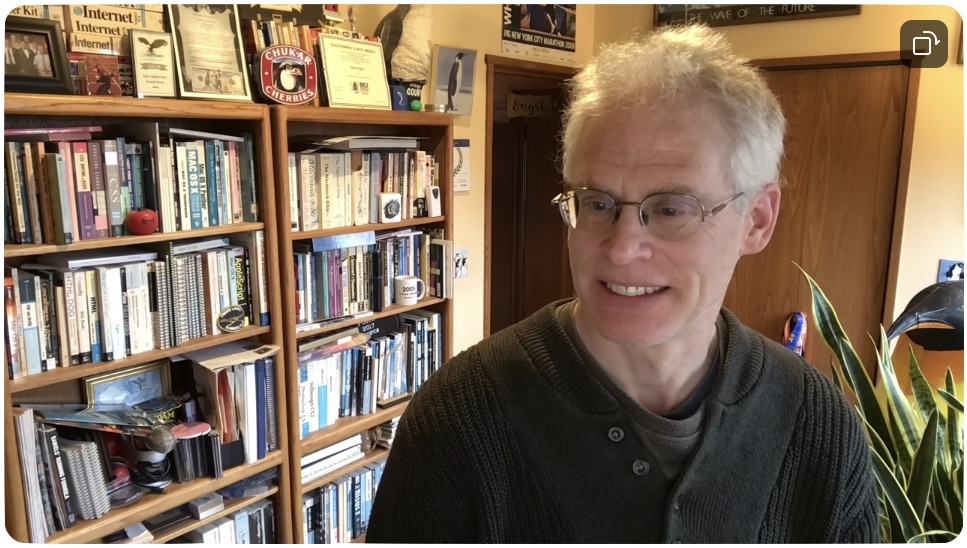
 Ma stiamo cercando di colmare la uncanny valley, non di tuffarci e questo è ciò che rende Center Cam interessante. Autodefinita come”The World’s Middle-Screen Webcam”, è una minuscola videocamera su un sottile stelo a collo di cigno con una clip che si attacca alla parte superiore del display.
Ma stiamo cercando di colmare la uncanny valley, non di tuffarci e questo è ciò che rende Center Cam interessante. Autodefinita come”The World’s Middle-Screen Webcam”, è una minuscola videocamera su un sottile stelo a collo di cigno con una clip che si attacca alla parte superiore del display.
L’idea è venuta all’inventore Ian Foster mentre facendo uno stage nell’ambito del suo master in consulenza per il lavoro sociale durante la pandemia. Il rapporto che aveva costruito di persona con i suoi giovani clienti si è esaurito quando sono stati costretti a passare alla consulenza a distanza, in parte a causa dell’incapacità di mantenere il contatto visivo essenziale per stabilire la fiducia. La sua soluzione è stata quella di progettare una webcam abbastanza piccola da stare al centro dello schermo durante una videochiamata.
Sebbene le viscere di una webcam non siano poi così grandi, la maggior parte delle webcam autonome sono poche pollici di larghezza e mettere così tanto hardware al centro dello schermo sarebbe nel migliore dei casi imbarazzante e problematico in termini di quanto del display oscurerebbe nel peggiore dei casi. Probabilmente richiederebbero anche uno stelo più spesso che coprisse ancora di più lo schermo.
Center Cam Hardware
Center Cam è un cubo da 0,60 pollici (15 mm), con un Lente rotonda da 0,40 pollici (10 mm) sulla parte anteriore. È appeso a un gambo a collo d’oca che puoi piegare come preferisci. Il gambo è lungo 16 pollici (40 cm) e spesso 0,25 pollici (6 mm), fornendo molta flessibilità di posizionamento senza intralciare più del necessario. Il collo di cigno scatta in una fessura sulla clip per fissarlo in posizione e quindi passa attraverso la parte posteriore della clip, che si collega al display. La maggior parte delle persone probabilmente farà scendere il collo di cigno dall’alto, ma un altro approccio potrebbe essere quello di agganciarlo al lato del display e piegare il collo di cigno in modo che inizi orizzontalmente e poi si pieghi verso il basso.
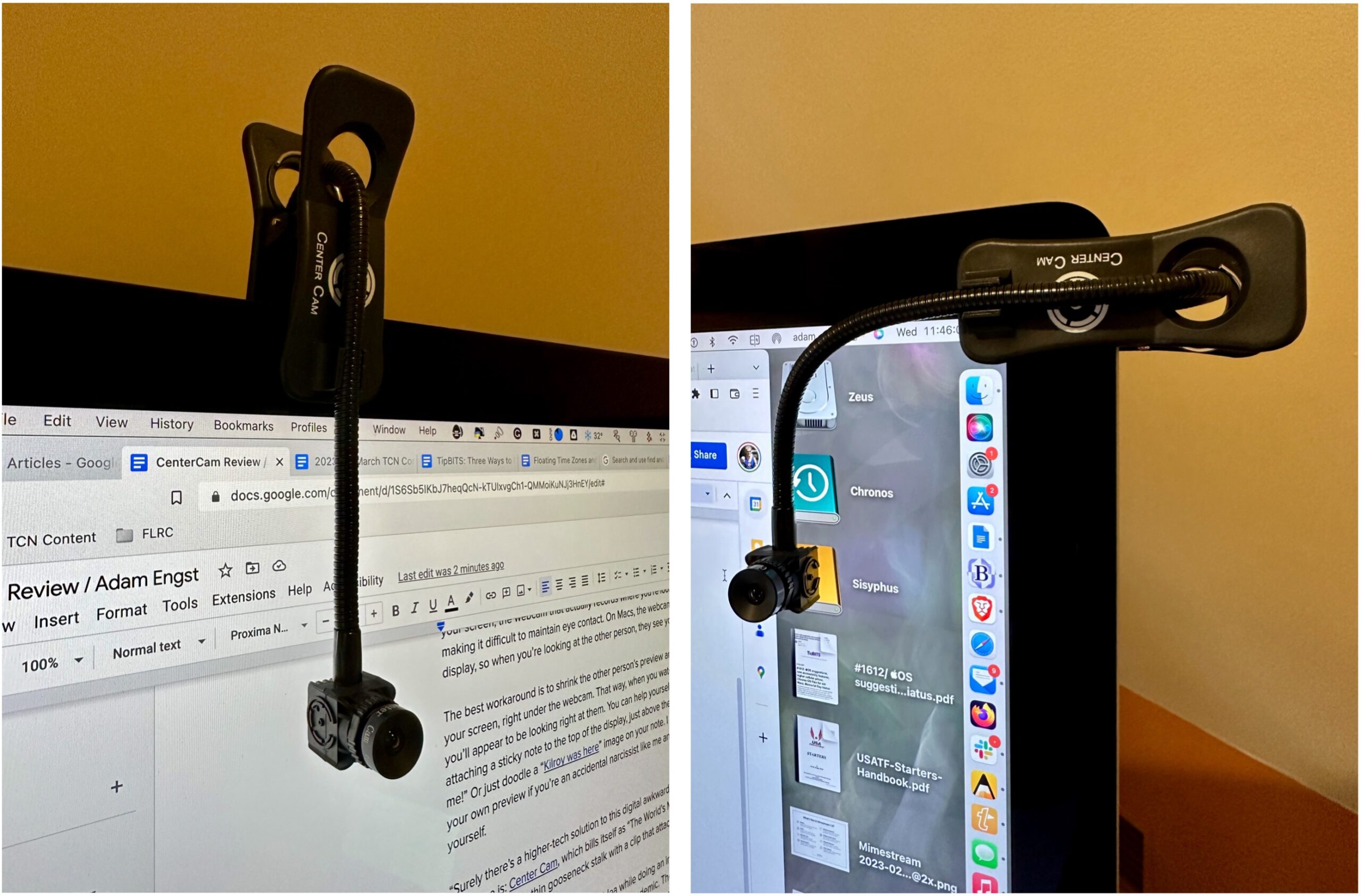
Il la clip caricata a molla si espande fino a 2 pollici (5 cm) di larghezza, sufficiente per fissarsi sulla maggior parte degli schermi. Ha un materiale increspato e gommoso all’interno della clip per garantire che non graffi il vetro del display e la tensione è abbastanza forte da tenerlo in posizione ma non così forte da doversi preoccupare di danneggiare lo schermo. Non ho avuto problemi a collegarlo al mio iMac da 27 pollici o al mio display Thunderbolt da 27 pollici, entrambi dotati di cornici che rendono facile mantenere la clip al di fuori dell’area funzionale del display. Anche se non l’ho usato davvero con un laptop, la cornice superiore più sottile del MacBook Air mi ha costretto a posizionare la clip più in basso, oscurando parte della parte superiore dello schermo.
Ho scoperto che era la posizione migliore per la Center Cam era verticalmente lungo la cornice sinistra dello schermo del mio iMac, accanto al mio display Thunderbolt da 27 pollici. In questo modo, ho potuto posizionare la Center Cam nello spazio morto tra i miei due schermi, il che ha funzionato bene quando ho posizionato una finestra di videochiamata contro il lato del display accanto alla Center Cam. Per chi ha un solo schermo, è facile spostare lateralmente la Center Cam o rimuoverla completamente quando non si è impegnati in una videochiamata.
È importante rendersi conto che la clip è simmetrica, con un’altra fessura sul retro. Ti consigliamo di far scattare la parte posteriore del collo di cigno nella fessura posteriore per evitare che il peso del collo di cigno tiri la clip dal centro. Anche così, se la clip si inclina di lato, piegare il collo d’oca nella parte posteriore può uniformare le forze per mantenerla dritta.
La Center Cam sfoggia una videocamera a 1080p con video a 30 fotogrammi al secondo. (Non essere troppo entusiasta: Zoom e qualche altro i sistemi di videoconferenza spesso abbassano la risoluzione a 720p o anche meno). per video nascosti. L’obiettivo ruota per mettere a fuoco manualmente, quindi puoi regolarlo se necessario (a quanto pare, potrebbe spostarsi durante la spedizione). Il mio andava bene fuori dalla scatola, e dopo aver giocato brevemente con la messa a fuoco, l’ho lasciato stare.
Il cavo che serpeggia attraverso il collo di cigno è lungo circa 42 pollici (106 cm), quindi dovresti non hai problemi a collegarlo a una porta USB. Ha una presa USB-A e richiede solo USB 2.0, sebbene includa anche un adattatore USB-C per i Mac più recenti.
Una volta connesso, Center Cam appare alle app come una normale opzione di ingresso video chiamata”Webcam CC HD.” Ha anche il suo microfono, intelligentemente chiamato”SPCA2281B2 Camera”, che non ho usato molto. Funziona, ma non è eccezionale e preferisco gli AirPods Pro.
Il futuro è così luminoso, devi indossare gli occhiali da sole
Qui è dove vorrei dire che adoro il Center Cam e ho passato tutte le mie videochiamate ad esso. Sfortunatamente, non è stato così.
L’intero punto di Center Cam è che ti consente di guardare meglio le altre persone, in particolare aiutandoti a mantenere il contatto visivo. Funziona bene a tale scopo e quando ho chiesto alle persone durante le chiamate se potevano dire che stavo usando una videocamera che aiutava con il contatto visivo, hanno risposto tutti di sì.
Il problema è che Center Cam è estremamente sensibile alla luce. Da un lato, va bene perché significa che funziona bene in situazioni di scarsa illuminazione. (Ironia della sorte, il pacchetto Center Cam Deluxe include una clip per luce anulare invece della clip standard: è difficile immagina di averne bisogno.)
D’altra parte, se sei vicino a una finestra o hai bisogno di una luce dall’alto per altri scopi, l’immagine può essere sovraesposta. Dal punto di vista del contatto visivo, l’immagine qui sotto è fantastica, ma la luce dall’alto mi fa saltare i capelli. E non in senso positivo.
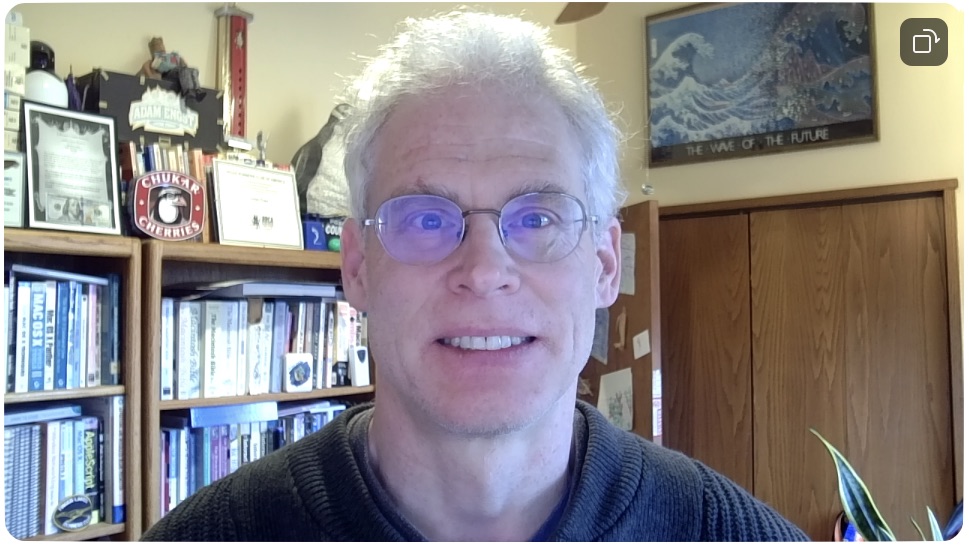 Esempio di Center Cam con la plafoniera accesa e le tapparelle aperte
Esempio di Center Cam con la plafoniera accesa e le tapparelle aperte
Per confronto, ecco la stessa immagine scattata con la videocamera FaceTime HD dell’iMac. La videocamera FaceTime HD ha un campo visivo molto più ampio rispetto alla videocamera centrale, quindi puoi vedere molto di più della stanza intorno a me. Inoltre, luce e colore sono meglio bilanciati nell’immagine della videocamera FaceTime HD.
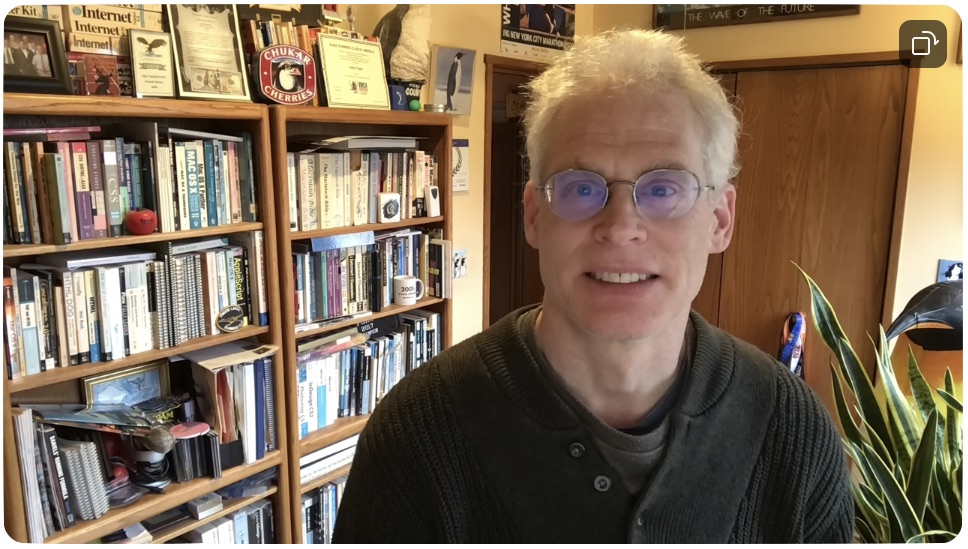 Esempio di videocamera FaceTime HD di iMac con la plafoniera accesa e le tendine della finestra aperte
Esempio di videocamera FaceTime HD di iMac con la plafoniera accesa e le tendine della finestra aperte
Per ridurre l’effetto alone sui miei capelli, ho spento la plafoniera. Ciò oscurava la stanza, ma non in modo problematico, purché non avessi bisogno di leggere nulla sulla carta. Nell’immagine qui sotto, i miei capelli sembrano ragionevoli e la mia pelle è di un colore più naturale, ma il lato del mio viso è troppo illuminato dalla finestra alla mia destra.
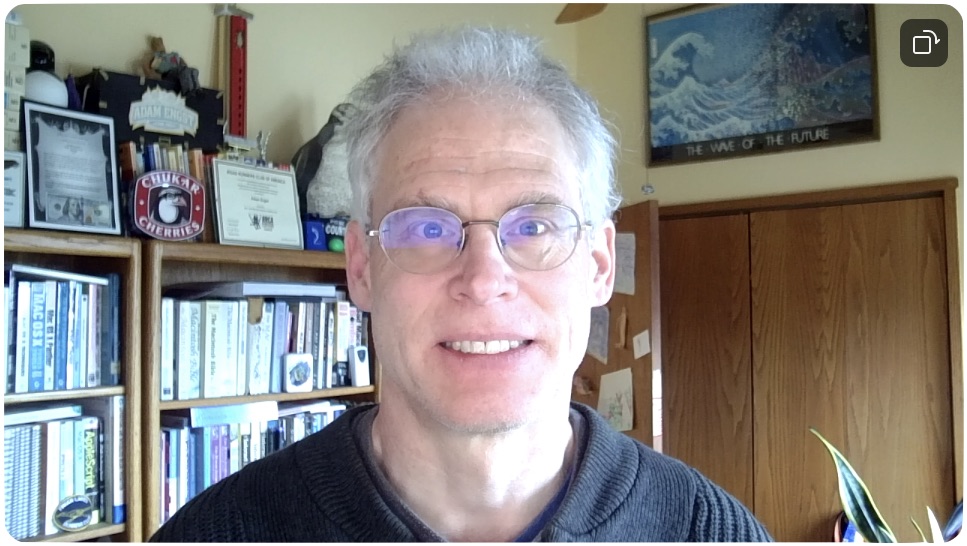 Esempio di Center Cam senza luce dall’alto ma con le tendine della finestra aperte
Esempio di Center Cam senza luce dall’alto ma con le tendine della finestra aperte
Successivamente, ho lasciato cadere le ombre, il che ha reso la stanza molto più buia di quanto mi piacesse. Usare il Mac non era un problema, sono una dattilografa, ma non potevo lavorare con nient’altro sulla mia scrivania. L’immagine qui sotto è decisamente migliore, tuttavia, con un colore della pelle decente e un’illuminazione uniforme.
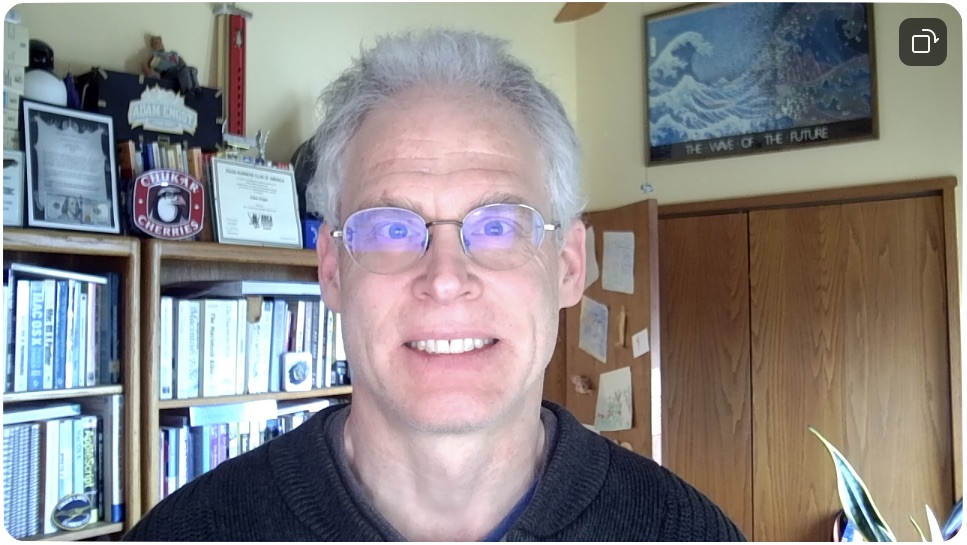 Center Cam senza luce dall’alto e tendine della finestra disegnate
Center Cam senza luce dall’alto e tendine della finestra disegnate
Nell’immagine sopra, la maggior parte della luce sul mio viso proviene dallo schermo stesso, che era in gran parte bianco a causa dei documenti che stavo usando. Ma questo è facilmente evitabile con un’utilità intelligente chiamata HazeOver che oscura le finestre di tutte le app tranne quella in primo piano per ridurre le distrazioni. L’uso di HazeOver per oscurare tutto tranne la finestra delle preferenze di Zoom ha ridotto significativamente la luce sul mio viso, ma ha reso il Mac più difficile da usare.
È anche possibile regolare in qualche modo l’immagine di Center Cam con un’altra utility chiamata iGlasses. Può controllare l’esposizione e la luminosità della Center Cam, insieme a temperatura, tinta, saturazione, contrasto, gamma, nitidezza e bilanciamento del bianco. Ci ho giocato un po’, ma non pensavo di aver migliorato l’immagine abbastanza per continuare.
Per confronto, ecco un’altra ripresa dalla videocamera FaceTime HD dell’iMac con la plafoniera spenta e le ombre abbassate —è molto più scuro dell’equivalente immagine Center Cam appena sopra.
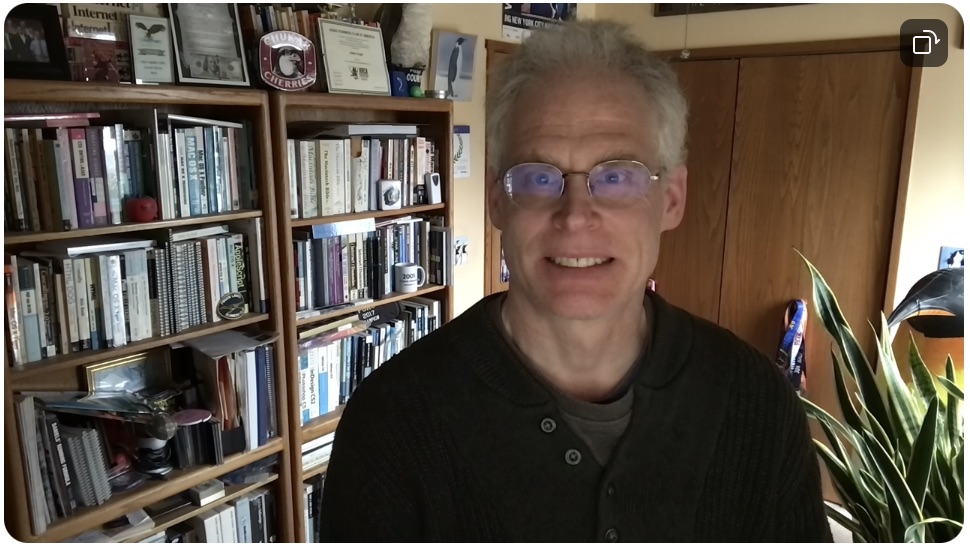 Esempio di videocamera FaceTime HD di iMac con la plafoniera spenta e le tendine delle finestre tirate
Esempio di videocamera FaceTime HD di iMac con la plafoniera spenta e le tendine delle finestre tirate
Che dire della notte, quando partecipo a molte delle mie riunioni Zoom? Ho bisogno che la plafoniera del mio ufficio sia accesa, il che fa sì che la Center Cam sovraesponga nuovamente i miei capelli e in genere conferisce all’immagine un tono molto più caldo.
 Esempio di Center Cam con la plafoniera accesa di notte
Esempio di Center Cam con la plafoniera accesa di notte
In confronto, FaceTime HD dell’iMac la versione dello scatto della fotocamera sembra abbastanza simile all’immagine diurna.
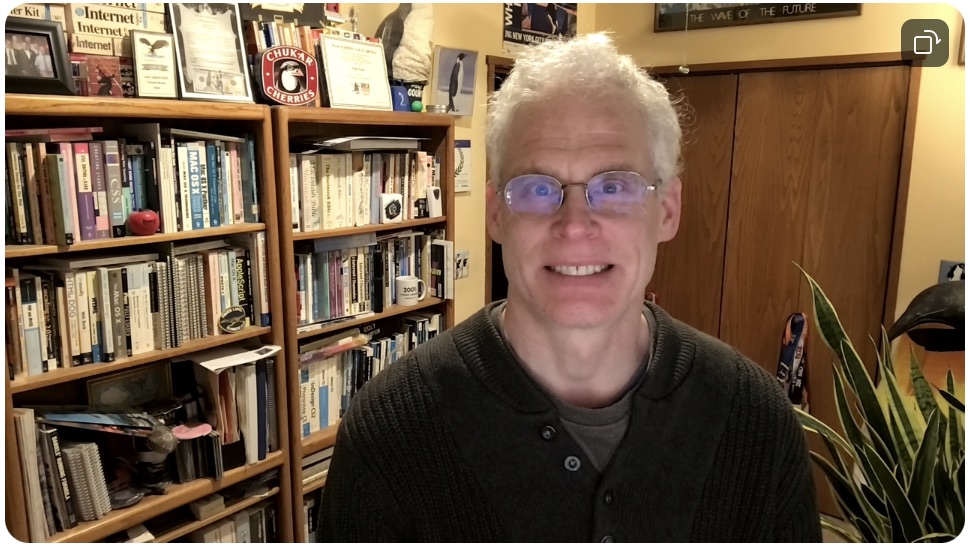 Esempio di videocamera FaceTime HD di iMac con la luce del soffitto accesa di notte
Esempio di videocamera FaceTime HD di iMac con la luce del soffitto accesa di notte
Potrei pensare troppo a tutto questo. Tuttavia, in pratica, ciò che accade spesso quando utilizzo Center Cam è che mi collego a una chiamata Zoom all’ora programmata, accendo il video e sono immediatamente insoddisfatto della mia anteprima. Invece di sprecare il tempo delle riunioni giocherellando con l’illuminazione della stanza in modo che l’immagine della Center Cam sia migliore, passo alla videocamera FaceTime HD del mio iMac, che fornisce una buona immagine indipendentemente dall’illuminazione della stanza.
Ma sono solo io. Per alcune persone e situazioni, il contatto visivo è più importante della qualità complessiva dell’immagine, che è comunque difficile da garantire con la videoconferenza. Se stai cercando una webcam che ti aiuti a mantenere il contatto visivo durante le videochiamate, vale la pena considerare Center Cam. Il suo approccio di mettere la fotocamera esattamente all’altezza degli occhi al centro dello schermo funziona bene e non oscura più dello schermo del necessario. Anche se non lo consiglierei se il tuo ufficio ha molte finestre, è l’ideale per chi lavora in ambienti bui. A $ 119,99, Center Cam costa più delle webcam standard, ma questo è il compromesso per il suo esclusivo design industriale.